Настройка на работния плот на Windows

- 2783
- 868
- Ms. Jimmie Douglas
Всеки потребител, който разбира компютър в компютър, би мечтал да отговаря на системата си за себе си. Windows не е твърде доволен от своите клиенти чрез персонализация, но някои елементи все още могат да бъдат променени, като се направи централното пространство - работният плот - не същото като останалите, добре, поне малко малко. В примера - най -популярните операционни системи днес: Windows 7, 8, 10.

Всички версии на ОС от Mycrosoft ви позволяват да конфигурирате външния вид на работния плот
Windows 7
"Семе" радва любителите "Олдскул". Повечето фенове на XP ще намерят основните настройки на тази ОС и в Windows 7. За да се променят параметрите на работния плот, е разработена много удобна полезност - "персонализация". Отваря се, както следва.
- Щракнете с десния бутон в свободното пространство на работния плот.
- Кликнете върху същия раздел.
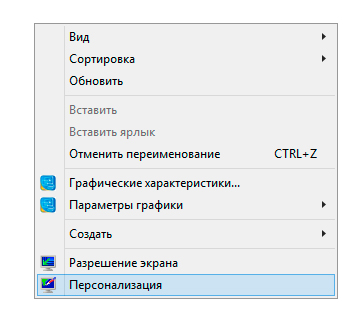
Обадете се на менюто, като натиснете десния бутон на мишката в празното пространство на работния плот
Какво може да се промени?
- Темата на работния плот. Вероятно основното нещо за много потребители. Избор на няколко стандартни теми на прозорци с скрийнсейвъри, тапети и звуци. В допълнение към тях има възможност да изберете вашите фонови изображения (една или цяла снимка -WR), да инсталирате скрийнсейвър и да се опитате да отвлечете със звукови сигнали.
- Прозорец. Те могат да променят заглавките на цвета, шрифта и Kegl. Достатъчен брой вариации, за да угоди на всеки потребител по този въпрос.
- Икони. Предлагат се няколко размера за избор. В допълнение, са налични различни икони за етикети, а от иконите по подразбиране на работния плот можете да оставите само необходимото.
- Курсор. Показалецът на мишката не трябва да бъде под формата на безлична бяла стрелка. Windows 7 предлага още няколко алтернативи.
- В допълнение към тези основни опции, можете да конфигурирате чертежа на акаунта и така наречените джаджи. Последните днес се наричат модерно джаджи и се използват във всички популярни мобилни операционни операции. Часовникът ще се показва на екрана на командата на потребителя (защо са необходими, когато винаги има на панела на лентата на задачите? Очевидно опит да се направи вътрешен интериор на работния плот), пъзел, валутен преобразувател, „Времето“ и още няколко мини-Окоса със съмнителна полезност. Последните две могат да бъдат полезни и дори с участък от индикатора CP. Списъкът с наличните „джаджи“ може да бъде разширен, ако ги изтеглите или купите на уебсайта на Microsoft.
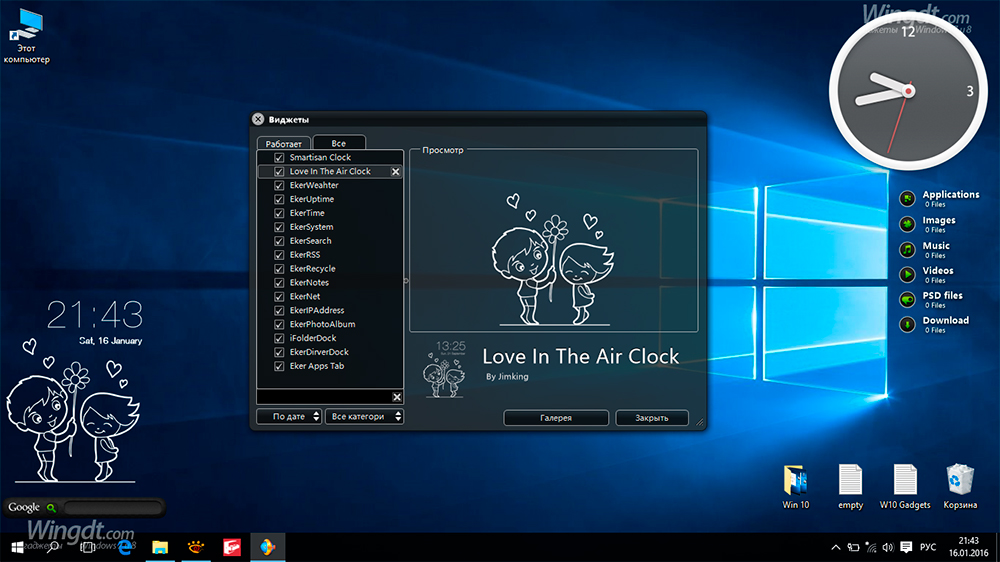
Джаджи не само украсяват работния плот, но и стават малки асистенти
Възможностите за настройване на работния плот за себе си в Windows 7 са практически изтощени. Въпреки че потребителските решения, които са лесни за намиране в интернет, са несъмнено по -големи от.
Windows 8
Осмият Windows се отклонява напълно от стандартите на XP. Следователно персонализацията в него е много различна. Мястото на мощност в системата не е настолен плот, но първоначалният екран е подмяната на менюто "Старт". Струва си да му обърнете повече внимание.
В същия раздел „Персонализация“ сега се дава много на редактирането на новото меню. Той може да промени цвета, размера, броя на присъстващите елементи. Самите потребители поставят необходимите преки пътища там. Иконите могат да отварят програми, документи или уеб страници - нищо ново, но сега всичко това е в „Старт“, а не на работния плот. Всяка икона има собствен размер, който също се определя от потребителя. Все още има традиционна персонализация за Windows 7, но много по -малко внимание му се обръща. По -добре е да говорим за нея в контекста на Windows 10.
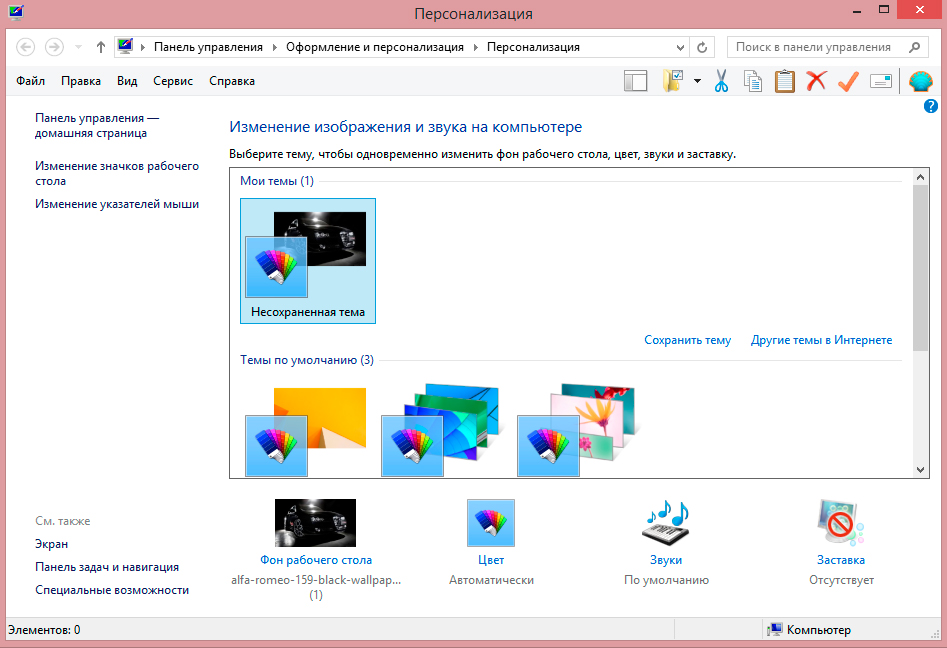
Настройката е подобна на седмата версия, но има повече инструменти
Windows 10
Десет се опита да пресече двете предишни творения на Microsoft и се оказа доста добре. Промененото "старт" остана, но основният работен плот отново беше направен. Просто го настроите сега не е толкова удобно.
Икони
Преки пътища и техният размер в Win 10, за да променят най -трудното нещо. Разделът за персонализиране почти е загубил авторитета да им повлияе. Но за да го направите лесно и бързо, като държите бутона Ctrl и превъртате колелото на мишката. Така че можете да монтирате иконите до перфектния размер.
Шрифт
Размерът на текста на работния плот и в останалите раздели на Windows 10 стана по -удобен за промяна. Това става чрез раздел „Панели за управление“ - „Дизайн и персонализация“ - „Екран“. В този прозорец обикновено можете да промените размера на всички елементи на екрана, въпреки че има само три оскъдни опции за избор. Но най -важното е, че можете да увеличите или намалите шрифта Kegle, както и да го направите полумаслен за всеки тип елементи: икони, прозорци, намеци и други.
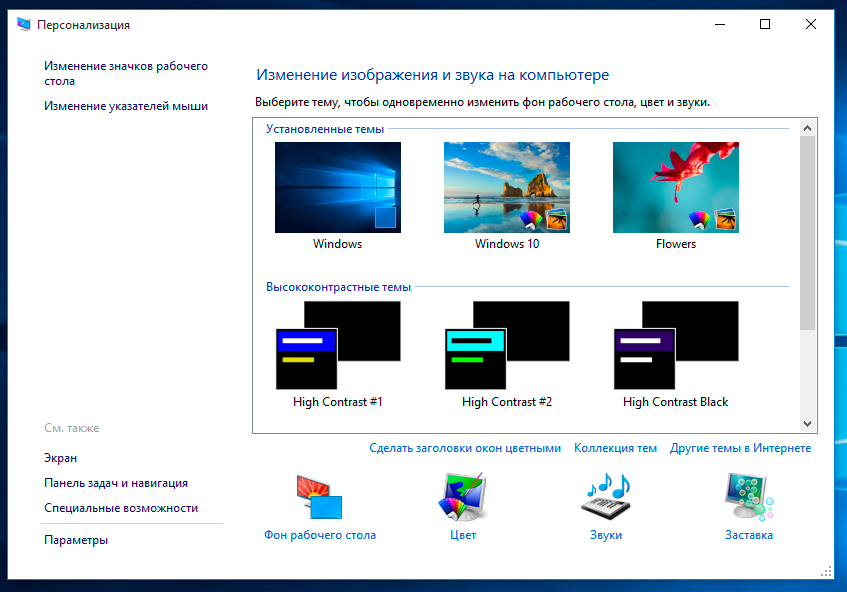
Останалата част от "персонализацията" на Windows 10 почти не се различава от него на "Seven". Освен това е лесно да промените тапета и темата като цяло, изберете скрийнсейвър. Приспособленията почти напълно изчезнаха, но е малко вероятно някой да се отегчи сериозно за тях - „дузина“ предлага други, по- „сериозни“ решения.
Разбира се, този начин да настроите вашия работен плот не се изчерпват. Но това са опциите, които самите разработчици предлагат за своите потребители. В интернет можете да намерите куп различни теми и възможността да превърнете компютъра си в истинско чудо на Gikovo. Просто не е фактът, че подобни решения ще бъдат по -добри и по -удобно предложени по подразбиране.

